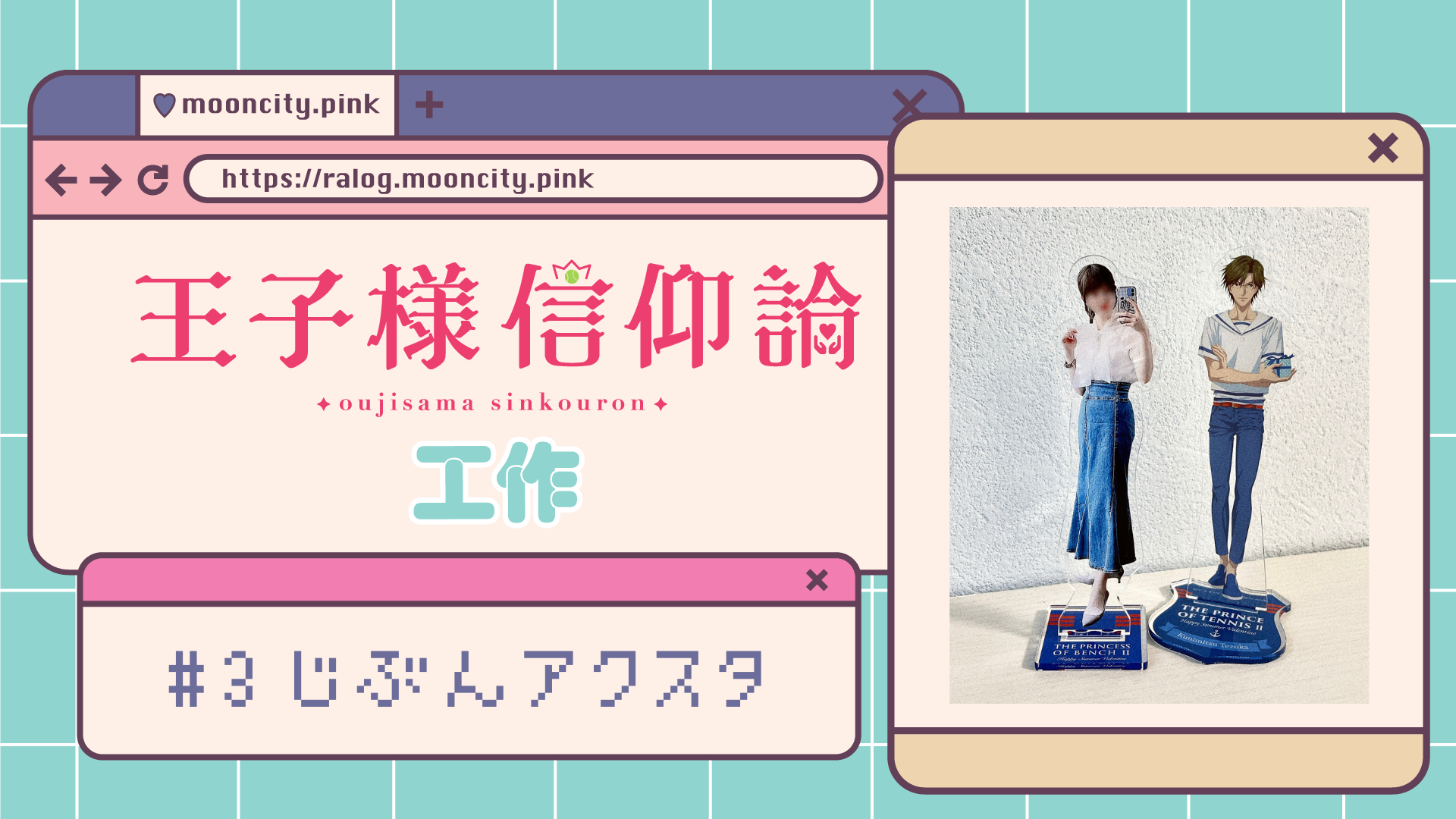わたし、夢女なんですけど。
つねに手塚と並んで写真を撮りたいなと思っております。

やっぱりツーショットがしたいよね。
アクスタとならお出かけ先などどこでも撮れていいけど、ピントの合わせづらさがハンパなく、容赦なく己がボケる。そしてフィルターがかからない。勘弁しろし!
立ち絵パネルは等身大なことがほとんどなので、身長差をダイレクトに感じられて最高! だけど自分の顔のコンディションにバラつきがありすぎ(韻)。
どうすれば自分の顔を気にせずにツーショットを楽しむことができるのか?

自分もアクスタになればいいよね。
ということで、今回は自分アクスタの制作過程をフィーチャーしたいと思います。
次は秋冬の服装バージョンも作りたいと思っているのでその時のためと、わたしと同じように好きなキャラクターとツーショを撮りたいひとへ。
参考になりますように。
目次
印刷所
今回は1個から制作可能なMYDOOさんにお世話になりました。
おそらく一番価格が安いので、自分用だけでいいという方ははおすすめです。
もとになる写真を用意

もとになる写真はこちら。
ちなみに撮影場所は小田急ホテルセンチュリーサザンタワーのトイレです。
全身境があって、窓がめちゃめちゃ大きいので晴れてると大量の日光が入り、結果的にいい写真が撮れます。
いいホテルのトイレって、照明が暗めでちょっと落ち着いた雰囲気にしているところが多いイメージなので、光がたくさん入るところはわりかし貴重な気がする。
しかもアフタヌーンティーで利用したラウンジがある階じゃなく、わざわざ下がった階のトイレを使用しました。ひとが少なくて助かるね~。
加工と切り抜き
加工
バリバリ8頭身の最強スタイルと並ぶわけですから、自分も最強スタイルになるべきです。そうですよね?

ということで、脚を長くして顔をちいさくしました。顔は隠しているのでわかりづらい。
なお、最後には背景などすべて透過するので、加工していくら背景が歪もうがすべてなかったことになるので、好きなだけ加工してください。
ビフォーアフター

思っていたより脚が長くなってて草。
体型加工のほかにも、全体を明るくして彩度を上げました。
切り抜き(背景を透過する)
ここからはphotoshopの出番です。それ以外で使えるツールは存じておりませんので、フォトショがない方はサブスクするかGimpで己の技術を駆使するなどしてください。
正直この作業もこれからの作業も、フォトショに任せれば秒で終わるので、Gimpとかでちまちまやるよりはお金を払って解決したい作業です。2,700円くらいなので……。
使用する写真を開きます。

背景はゴチャついてなければ「選択範囲>選択とマスク>被写体を選択」で、だいたい一発OKです。
切り抜くときのポイントなのですが、細かく精密に切り抜くと逆に変に見えたりするので、ところどころでは簡易的に切り抜くのがおすすめです。
今回だと、腕時計あたりに覗いているシャツの裾をあえて切り抜きしませんでした。
余分な箇所がわかりづらかったら、一度印刷などして実物にするといいかも。

「新規レイヤー(レイヤーマスクあり)」を選択して「OK」しましょう。

こんな感じで切り抜かれます。


「イメージ>トリミング>透明ピクセル」でまわりの余白をなくします。
CMYKになっていれば、png形式で保存て準備オッケーです。
RGBだったら、下記サイトや検索などして変換してください。
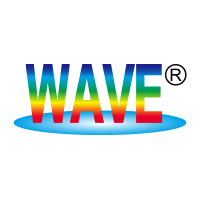
入稿データを作成
MYDOOさんが配布している、入稿用テンプレートを使用します。
マリンのアクスタが約13cmくらいなので、今回はそれより小さくなるように100m×100mmを使用します。
テンプレートに配置
「ファイル>埋め込みを配置」で、先ほど切り抜いた画像を呼び出して、枠線内に配意します。
マックスにしても100mmで収まるので、身長差が逆転することはないのは安心ですね。
白ベタを作成
白ベタがないと半透明になって、アクスタの向こう側が透けてしまいます。
詳しくはMYDOOさんが解説してくれてるのでチェックチェック。
幽霊設定なら透けててもいいかもね。
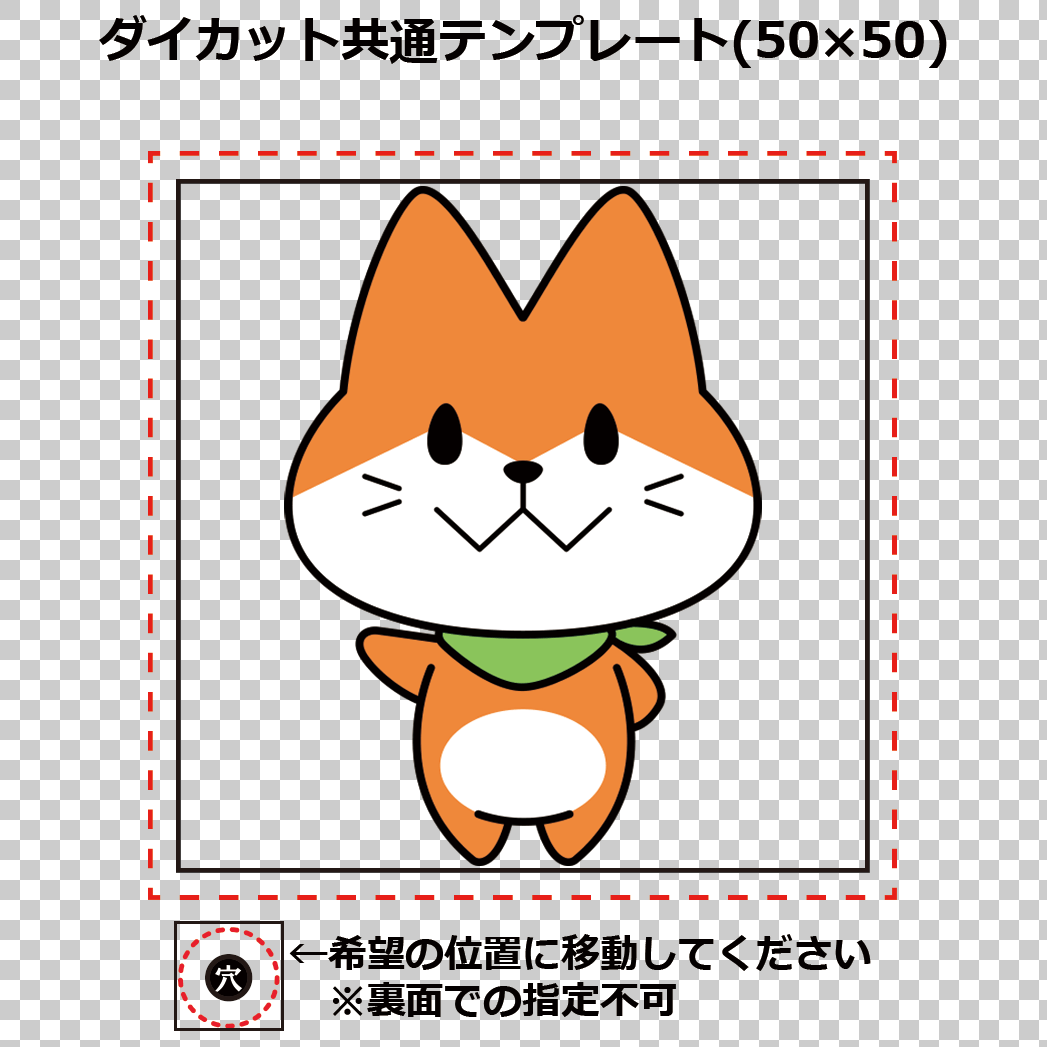
レイヤーパネルにある、「イラストレイヤー」のサムネをCtrlキー(macならcommandキー)を押しながらクリックします。
こうやって選択することで、画像の輪郭?を選択できます。
レイヤーパネルがない時は、「ウィンドウ>レイヤー」を選択して表示してください。

選択範囲ができたあとに、配置した写真を非表示にするとわかりやすく作業できます。


色を白に設定して、塗りつぶしツールを選択。

「白ベタレイヤー」で作業中なことを確認したら、選択範囲内をクリックして塗りつぶして完成です。
カットラインを作成
レイヤーパネルにある、「イラストレイヤー」のサムネをCtrlキー(macならcommandキー)を押しながらクリックします。

選択範囲が作成されるので、そのまま「選択範囲>選択範囲を変更>拡張」。

MYDOOさんでは、カットラインは2mm以上離して作成するように規定されています。
最初20pixelで作成したのですが、データチェックの際にリテイクがあったので30pixelで指定します。

選択範囲が拡張されました。
次は選択範囲からパスを作成します。パスパネルがない場合は、「ウィンドウ>パス」を選択してパネルを表示します。

パスパネル下部の、画像部分をクリックしてパスを作成します。

パスが作成されました。
このまま作成してもいいのですが、足元のラインが細かすぎて不安なので、ポイントツールなどを使用してもっと大雑把にして簡略化するとGOOD JOB(その過程のスクショは忘れました)。
いじるのが難しい場合は、次の作業を行ってカットラインに必要な余白が明確化された状態で、ペンツールを使用して自分でざくざくとパスを作るのがよいと思います。
それもできん!という場合は、MYDOOさんは追加料金なしでカットラインを作成してくれるのでそちらに頼りましょう。ありがたいね~。
作成したパスをペンツールなどで描画していきます。
パスパネルに、作成した作業用パスが登録されたので右クリックして「パスの境界線を描く」を選択。

使用するツールは、鉛筆ツールでもブラシツールでもどちらでも大丈夫です。
今回は鉛筆ツールを使用します。

めでたくカットラインの完成!
もしデータチェックでカットラインが狭いよ!とリテイクがきたら、選択範囲の拡張をさらに大きくして再提出してみてね。
入稿データの完成
差し込み口の設定をして入稿データは完成です。やった~!
顔にモザイクが必要な方は、隠したい部分を選択して「フィルター>効果>ぼかし(ガウス)」でモザイクかけてくださいね。
写真撮るときに顔を盛るの忘れちゃったよ……。

台座も作った

マリンのやつとデザインお揃いです。
「THE PRINCESS OF BENCHI」は、テニミュ2nd柳生役 味方良介氏がドリライ2014のセイヤーでの煽りで使用した「行きますよー!ベンチのお姫様たちー!」から拝借しました。
完成

かわいい!!!!
身長差もしっかりある!!😍🤍🤍🤍🤍
服装もシミラールックでいいですね💯💯
わたしがスマホを構えているので、手塚とツーショットしようとしているシチュエーションになります。

ソフマップコラボのアクスタだと本来の身長差くらいになってる! ひゃ~!!!
このアクスタほんと顔の造形が好みだし、やっとドイツジャージのアクスタを手に入れられて本当にうれしい。
撮影が楽しい

シルバニアの赤ちゃんを撮るのが好きな友人いわく、アクスタとかの高さがあるものはパフェとか背が高いものと撮るといいよと教えていただきました。
反対にシルバニアの赤ちゃんはパンケーキとか背が低いものが似合うらしい。なるほどね〜!

テニプリストアで最近発売されたものだと目線が合っているように見える。
かわいい。完全にデート中だ。

このショット一番お気に入りです!
ホテルの廊下でメロンのフルーツ盛りを持ち歩いてる手塚と、それを撮影するわたしになっております。
目線が合ってるのがいいんだよね……。
これからもいっぱい一緒にお出かけします。